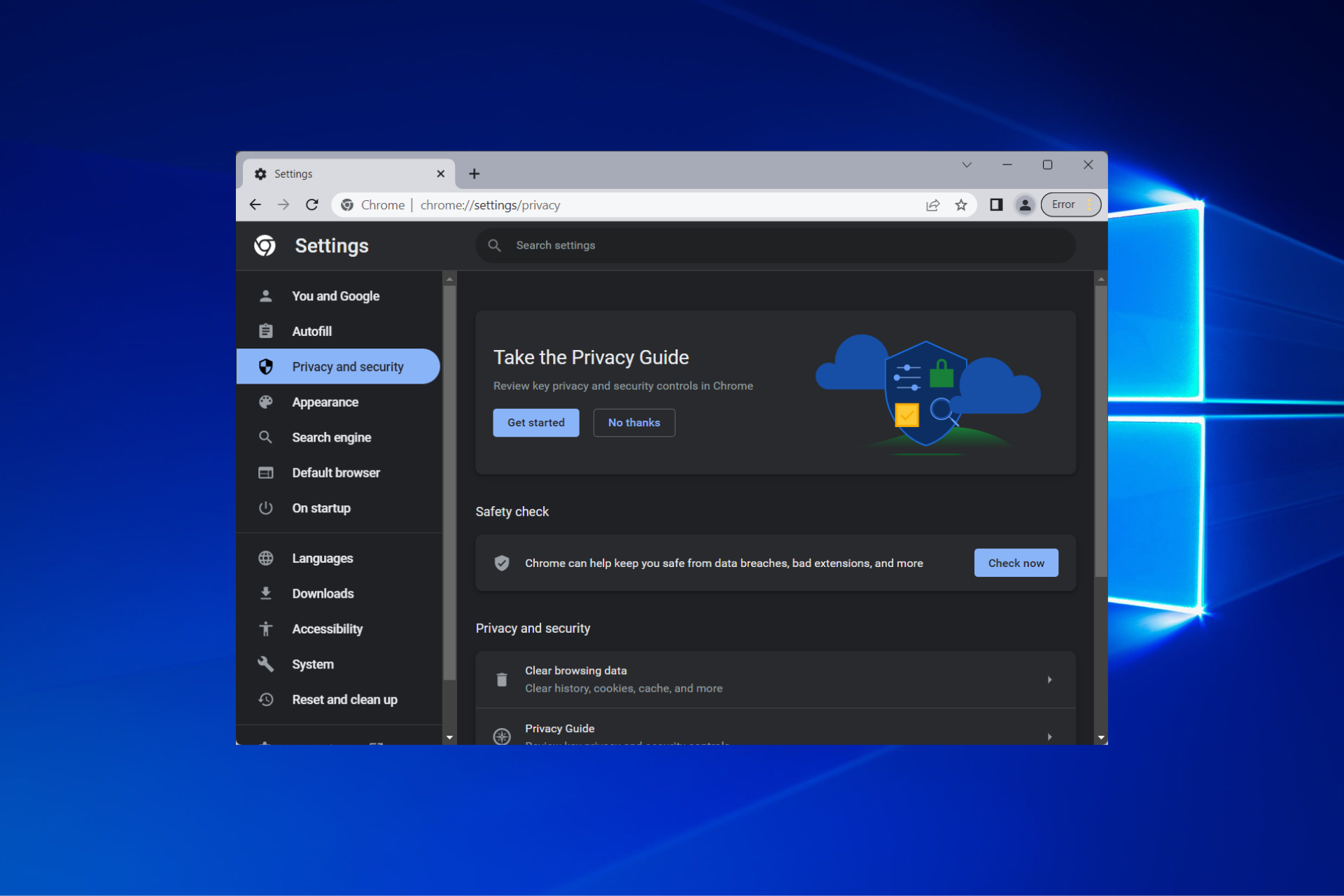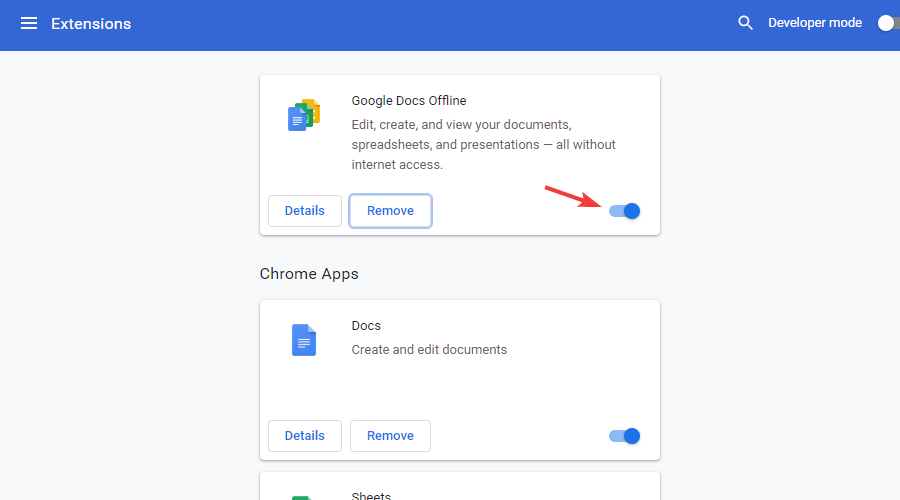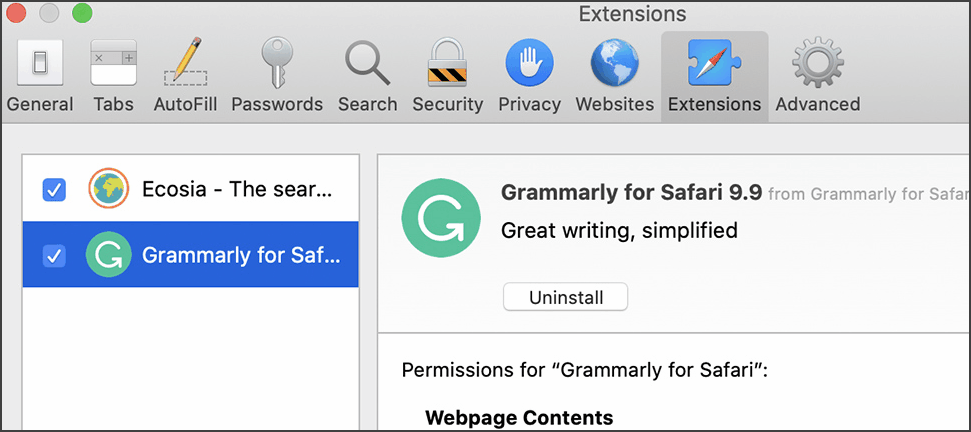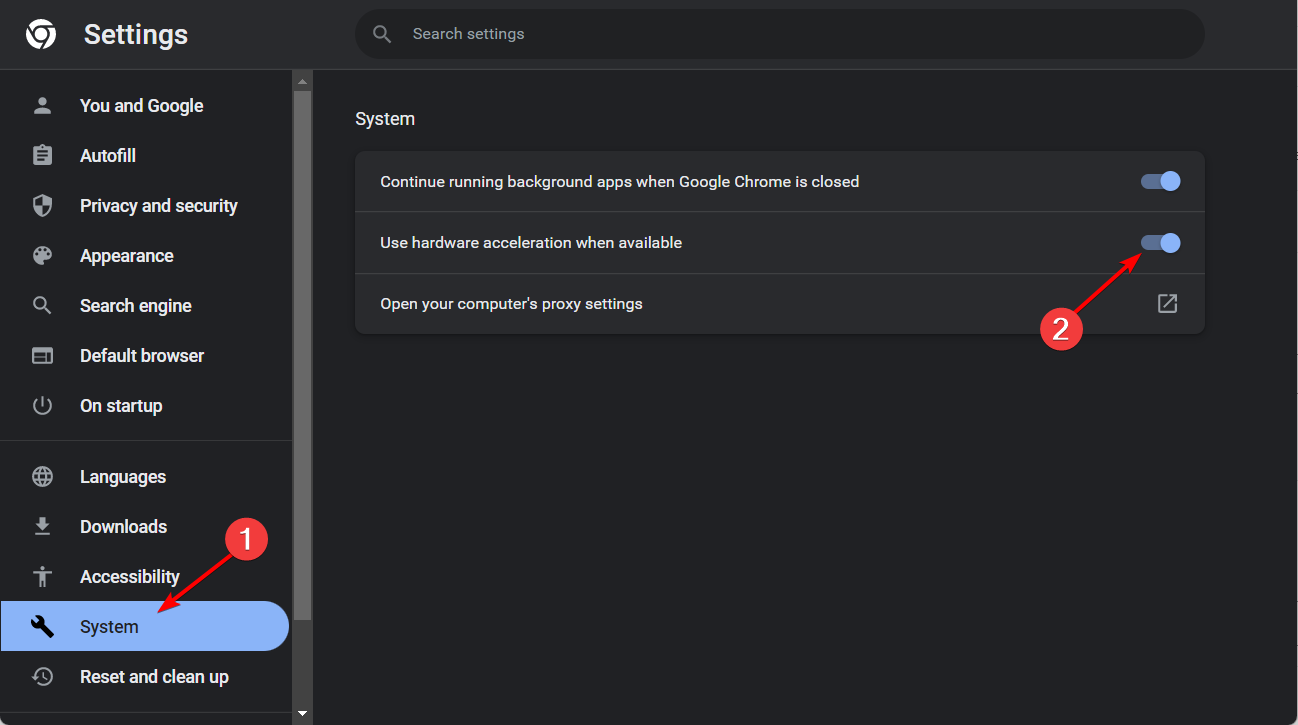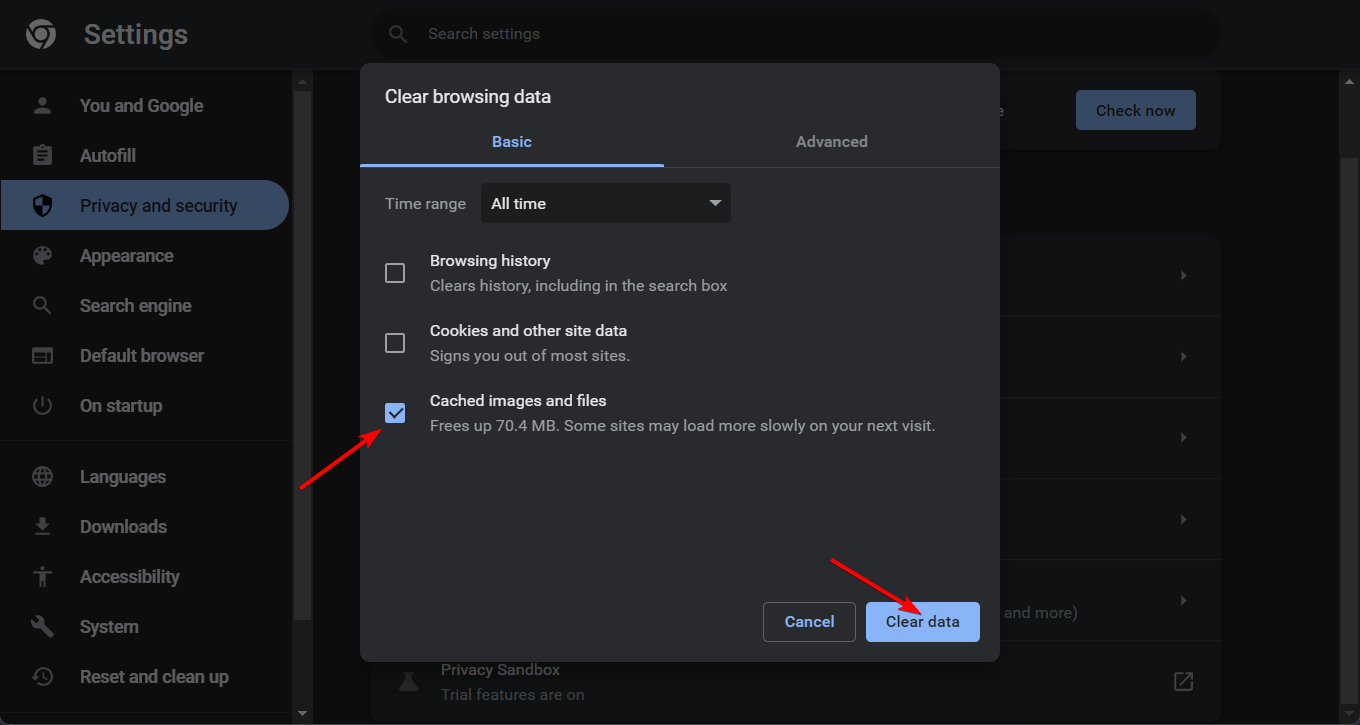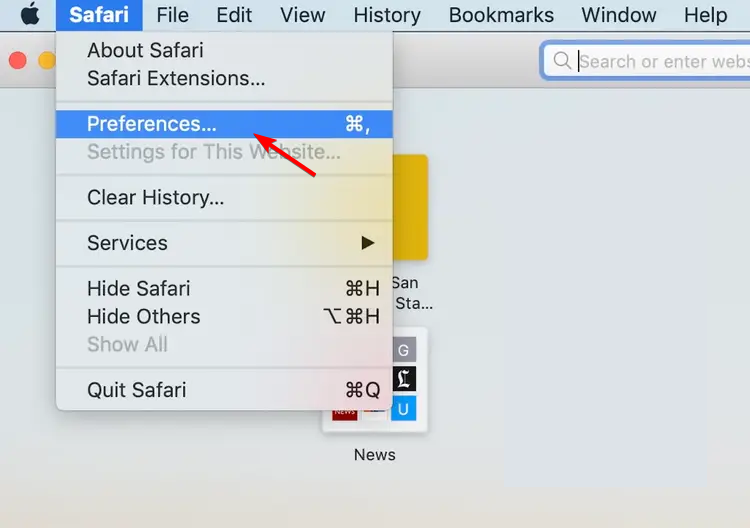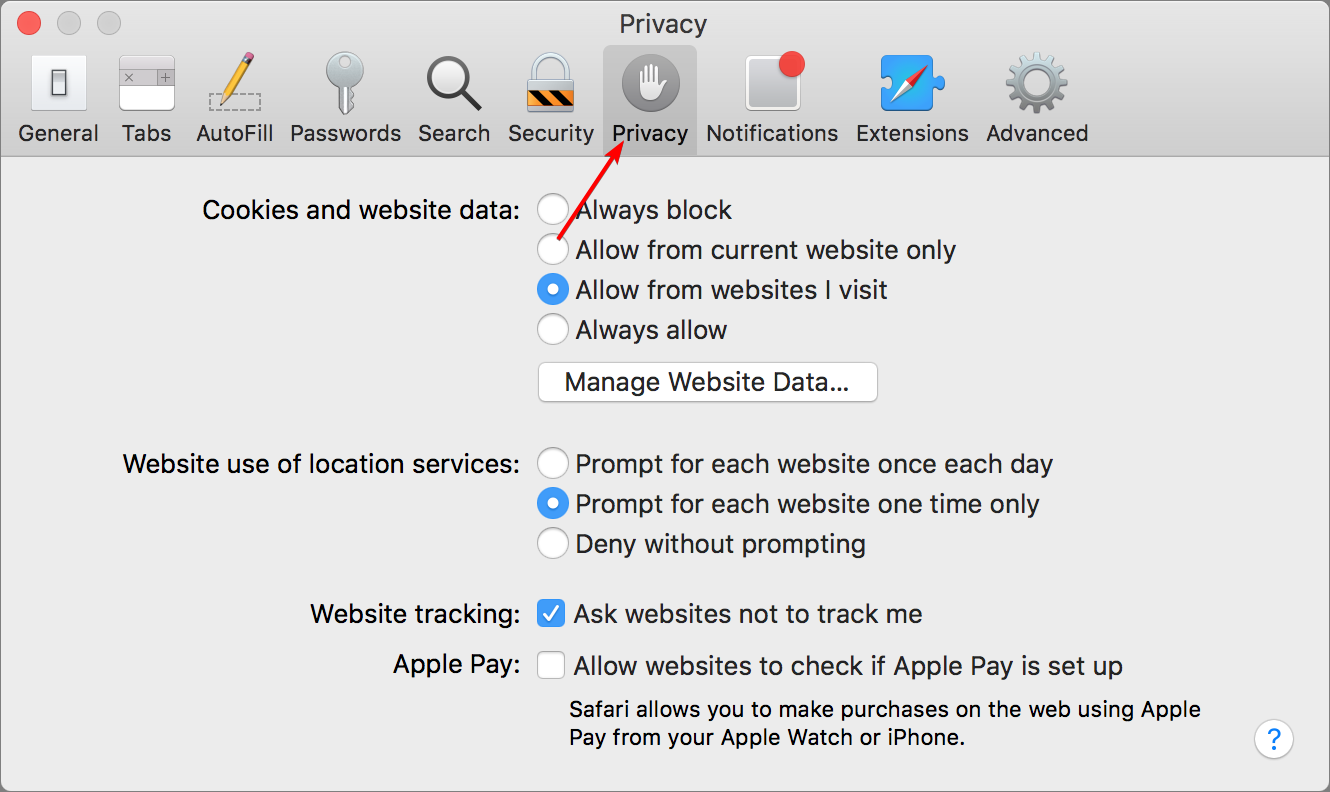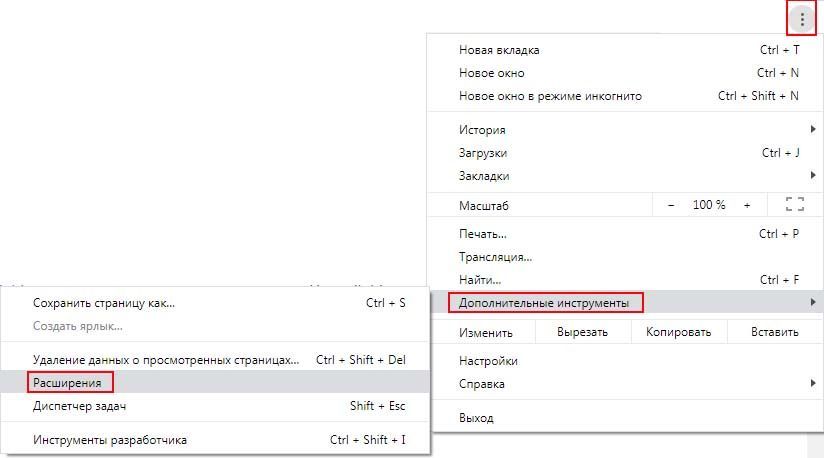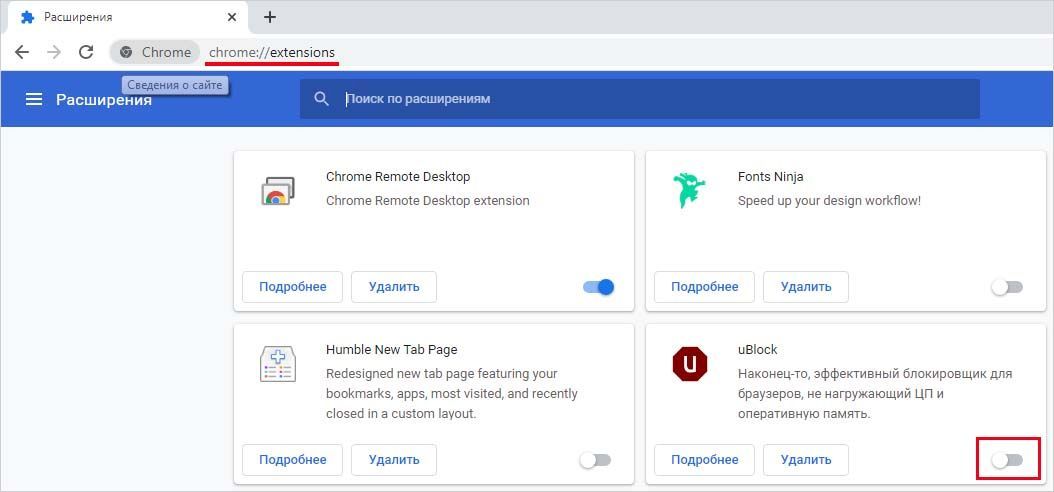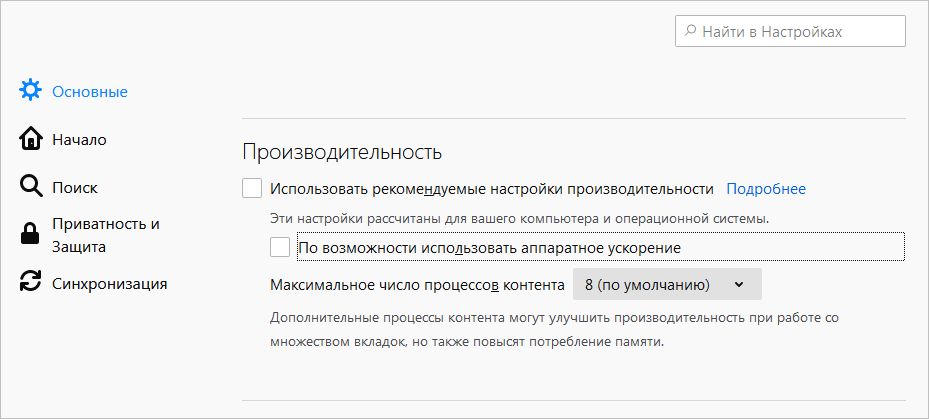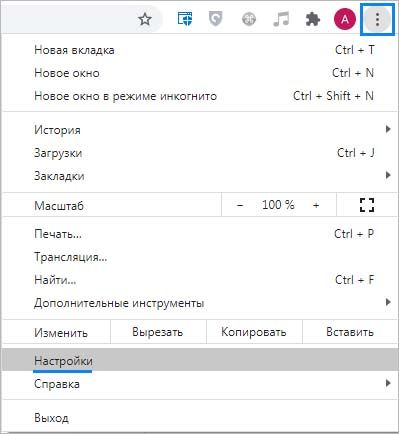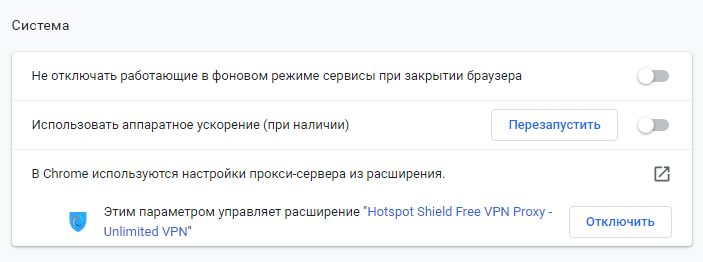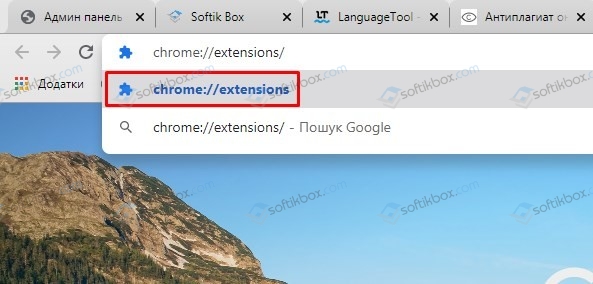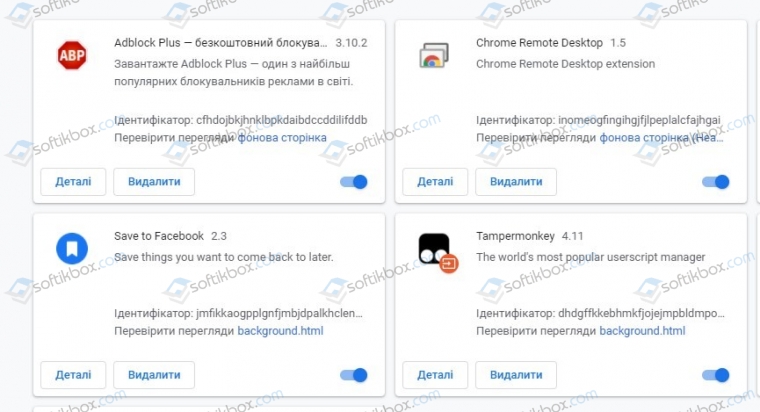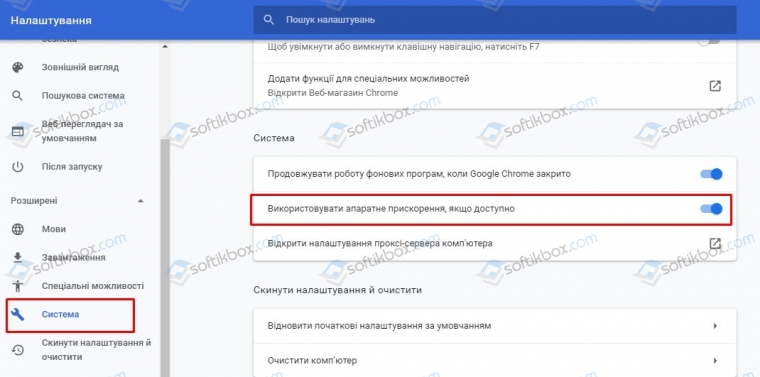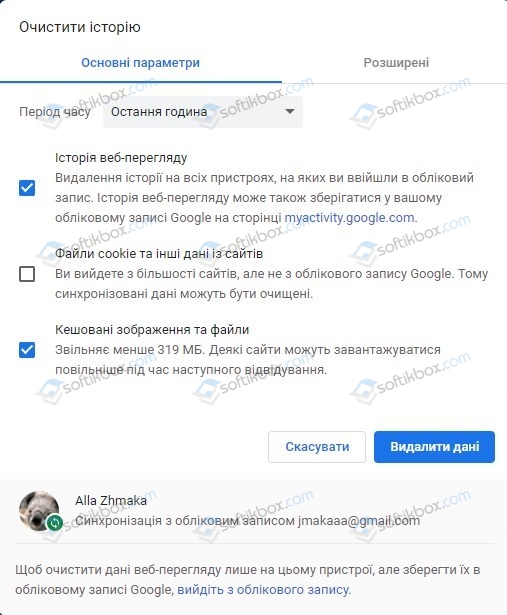Browser extensions are the most probable culprit
by Milan Stanojevic
Milan has been enthusiastic about technology ever since his childhood days, and this led him to take interest in all PC-related technologies. He’s a PC enthusiast and he… read more
Updated on September 19, 2022
Fact checked by
Alex Serban
After moving away from the corporate work-style, Alex has found rewards in a lifestyle of constant analysis, team coordination and pestering his colleagues. Holding an MCSA Windows Server… read more
- Many users reported that they couldn’t watch online videos due to Error code 224003 in their browser.
- Fixing this error on Chrome is simple; you just need to adjust a few advanced settings.
- This video file cannot be played (error code: 224003) and can affect other browsers, and the most common causes are extensions.
- Website data can also cause this problem in Safari and Chrome, so clean it regularly.
- Easy migration: use the Opera assistant to transfer exiting data, such as bookmarks, passwords, etc.
- Optimize resource usage: your RAM memory is used more efficiently than in other browsers
- Enhanced privacy: free and unlimited VPN integrated
- No ads: built-in Ad Blocker speeds up loading of pages and protects against data-mining
- Gaming friendly: Opera GX is the first and best browser for gaming
- Download Opera
While watching videos in your web browser, you might sometimes encounter Error code 224003. Unfortunately, when this error appears, you won’t be able to play the desired video at all.
It can be problematic, especially if it appears on most video websites, so in today’s guide, we’ll show you how to fix This video file cannot be played (error code: 224003) error for good.
How can I fix the playback error code 224003?
1. Disable all extensions
1.1 For Chrome
- Click the Menu icon, go to More tools, and select Extensions.
- Now disable all available extensions by clicking the switch icon next to them.
- If the issue is gone, try enabling extensions one by one until you find the cause of the problem.
1.2. For Safari
1. Launch the Safari browser on your device.
2. Open the Safari menu.
3. Select Preferences from the list of options.
4. Now navigate to the Extensions section.
5. Uncheck the checkbox next to all extensions.
6. If the problem is gone, try enabling the extensions one by one to find the cause of the problem.
Add-ons and extensions are known to cause issues on browsers. Therefore, you might be able to fix error code 224003 by removing them.
This is a simple solution, and it should help you fix error code 224003 in both Chrome and Safari with ease.
Quick Tip:
Switching to a different browser is a simple fix to get rid of this error code. We recommend Opera as we haven’t had any issues with it.
Opera is a Chromium-based browser with built-in features ranging from an ad blocker that removes annoying ads to a sidebar with pre-installed Twitter, Instagram, and WhatsApp.
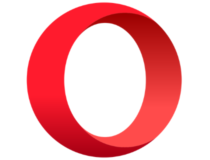
Opera
An amazing browser with great features to smoothen out your experience.
2. Disable hardware acceleration in Chrome
- Click on the Menu icon in the top right corner and choose Settings.
- Select System from the left menu and make sure the Use hardware acceleration when available option is disabled.
Disabling hardware acceleration works only in Chrome, but it won’t help you fix Error code 22400 3 in Safari, considering the same browser doesn’t allow you to change this setting.
3. Clear the cache
3.1 Chrome
- Access the Clear browsing data menu with the following shortcut: Shift + Ctrl + Delete. Select All time as the time range.
- Select Cached images and files and click Clear data. The 224003 error will be fixed.
3.2 For Safari:
- Open the Safari menu and choose Preferences.
- Navigate to the Privacy tab and click on Remove All Website Data button.
- Click on the Remove Now button to confirm.
After clearing the cache, check if error 224003 is resolved.
Error code 224003 can be problematic and prevent you from watching online videos, but we hope our solutions helped you fix this problem for good.
Вы получаете ошибку воспроизведения 224003 при попытке воспроизвести видео в веб-браузере? Возможно, у вас возникли проблемы с подключением к Интернету, или источник видео может быть недоступен.
Некоторые другие причины ты не можешь воспроизвести видео заключаются в том, что расширения вашего веб-браузера неисправны, аппаратное ускорение работает неправильно, кэш вашего браузера поврежден, вы используете устаревшую версию и многое другое.
Вот несколько способов решить проблему.
Убедитесь, что ваше интернет-соединение работает
Если вы не можете получить доступ к элементу в Интернете, первое, что нужно сделать, это проверить, работает ли ваше интернет-соединение. Неактивное соединение не позволяет вам находить какие-либо элементы в Интернете.
Вы можете проверить статус своего подключения, запустив веб-браузер на своем компьютере и открыв сайт. Если ваш сайт загружается, ваше соединение работает. Если ваш сайт не загружается, у вас проблемы с подключением.
В последнем случае попробуйте решить проблему с подключением, перезапустив маршрутизатор, повторно подключившись к беспроводной сети и используя другие советы по устранению неполадок.
Убедившись, что ваше интернет-соединение работает, убедитесь, что ссылка на ваше онлайн-видео действительна. Возможно, вы используете недействительную ссылку, по которой ваше видео больше недоступно, из-за чего ваш веб-браузер отображает ошибку воспроизведения 224003.
Если вы получили от кого-то ссылку на видео, попросите его проверить и отправить вам правильную ссылку. Если вы пытаетесь получить доступ к видео, которое вы нашли где-то в Интернете, введите название этого видео в Google, чтобы найти хороший источник.
Видео должно воспроизводиться, если вы находитесь на правильной странице видео в веб-браузере.
Отключите расширения/плагины вашего веб-браузера
Вы можете использовать сторонние расширения вашего веб-браузера, чтобы сделать больше, чем изначально предлагает ваш браузер. Однако иногда вы можете получить поврежденное расширение. Такие расширения вызывают различные проблемы в вашем веб-браузере, что приводит к таким ошибкам, как 224003.
Вы можете убедиться в этом, отключив все расширения в своем браузере и попытавшись воспроизвести видео. Затем вы можете найти расширение виновника и удалить его из своего браузера.
Гугл Хром
- Нажмите на три точки в правом верхнем углу Chrome и выберите «Дополнительные инструменты» > «Расширения».
- Отключите переключатель для всех расширений.
- Откройте страницу с видео.
Мозилла Фаерфокс
- Выберите три горизонтальные линии в правом верхнем углу Firefox и выберите «Дополнения и темы».
- Выберите «Расширения» на левой боковой панели и отключите все переключатели надстроек справа.
- Получите доступ к странице вашего видео.
Microsoft Edge
- Нажмите на три точки в правом верхнем углу Edge и выберите «Расширения» > «Управление расширениями».
- Отключите переключатель для всех расширений.
- Запустите свое видео.
Отключите аппаратное ускорение в вашем веб-браузере
Аппаратное ускорение позволяет вашему веб-браузеру переносить некоторые задачи просмотра на графический процессор вашего компьютера, что ускоряет работу. Иногда эта функция плохо работает при воспроизведении видео.
В этом случае отключите аппаратное ускорение в веб-браузере, чтобы устранить проблему.
Гугл Хром
- Откройте трехточечное меню Chrome, расположенное в правом верхнем углу, и выберите «Настройки».
- Выберите «Система» на левой боковой панели и отключите «Использовать аппаратное ускорение, если оно доступно» справа.
Мозилла Фаерфокс
- Откройте меню Firefox с тремя горизонтальными линиями и выберите «Настройки».
- Выберите Общие на левой боковой панели.
- Прокрутите страницу вниз до раздела «Производительность» и снимите флажок «Использовать рекомендуемые параметры производительности».
- Отключите параметр Использовать аппаратное ускорение, если доступно.
Microsoft Edge
- Выберите три точки в правом верхнем углу Edge и выберите «Настройки».
- Выберите Система и производительность на левой боковой панели.
- Отключите параметр Использовать аппаратное ускорение, если оно доступно справа.
Очистить кеш браузера
Кэшированные файлы вашего веб-браузера могут быть повреждены, из-за чего браузер отображает ошибку воспроизведения 224003. Поврежденный кеш также может вызвать множество других проблем.
В этом случае вы можете решить проблему относительно быстро, удалив файлы кеша. Это поможет вам устранить неисправные файлы кеша, решив вашу проблему. Вы не потеряете свои личные данные при очистке этих файлов, и ваш браузер восстановит кеш при просмотре веб-сайтов.
Ознакомьтесь с нашим руководством по очистке кеша в Chrome, Firefox, Edge и Safari, чтобы узнать, как применить это исправление в своем веб-браузере.
Исправьте код ошибки воспроизведения видео 224003, обновив веб-браузер
Если вы по-прежнему получаете ошибку воспроизведения 224003, возможно, вы используете устаревшую версию браузера. Устаревшие версии часто имеют много ошибок, вызывающих случайные проблемы в браузере. Вы можете исправить это, обновив браузер до последней версии.
Обновление Chrome, Firefox, Edge и Safari так же просто, как выбрать несколько вариантов. Ознакомьтесь с нашим специальным руководством по этой теме, чтобы изучить пошаговую процедуру для вашего конкретного браузера.
Отключите брандмауэр вашего компьютера
Брандмауэр вашего компьютера определяет, как осуществляются ваши исходящие и входящие сетевые подключения. Ваш брандмауэр может блокировать ваш доступ к источнику видео, из-за чего браузер отображает ошибку воспроизведения.
В этом случае выключите Windows или Брандмауэр Macи ваша проблема будет решена.
В Windows
- Откройте меню «Пуск», найдите «Безопасность Windows» и запустите приложение.
- Выберите Брандмауэр и защита сети в приложении.
- Выберите сеть с надписью (активная).
- Отключите переключатель брандмауэра Microsoft Defender.
- Выберите «Да» в окне контроля учетных записей пользователей.
- Запустите веб-браузер и попробуйте получить доступ к своему видео.
На macOS
- Откройте приложение «Терминал» на вашем Mac.
- Введите следующую команду в Терминале и нажмите Enter:
sudo по умолчанию пишет /Library/Preferences/com.apple.alf globalstate -int 0 - Введите пароль администратора вашего Mac и нажмите клавишу Enter.
Сбросьте настройки веб-браузера по умолчанию
Если ошибка воспроизведения видео не устранена, сброс браузера до заводских настроек — это крайняя мера. Это стирает любые пользовательские настройки, которые вы могли сделать в своем браузере, устраняя проблемы, вызванные этими настройками.
Ознакомьтесь с нашим руководством по сбросу настроек Chrome, Firefox, Edge и Safari, чтобы узнать, как восстановить заводские настройки веб-браузера по умолчанию.
Устранение ошибки воспроизведения видео в веб-браузере проще, чем вы думаете
Получение неожиданной ошибки воспроизведения видео 224003 расстраивает. К счастью, решить проблему так же просто, как следовать упомянутым методам. После того, как вы решили свою проблему, ваше видео должно воспроизводиться так, как должно.
Столкнулись с ошибкой 224003, которая сообщает о том, что невозможно воспроизвести данный видеофайл? В последние месяцы она возникает все чаще. Обсудим, в чем причины и как ее устранить.
Содержание
- В чем причины?
- Что делать?
- Спасибо за чтение!
В чем причины?
На многих онлайн-кионтеатрах сегодня работает плейер JW Player, с помощью которого посетители могут просматривать видеоролики. Если владелец сайта пользуется именно этим скриптом, на его ресурсе могут происходить сбои.
Чаще всего этот баг возникает при использовании Chrome, Safari и браузера от Яндекса. Причем проблема затрагивает пользователей и смартфонов, и компьютеров.
Главные причины бага:
- на ресурсе не поддерживается технология HTML5;
- у вас медленно работает интернет, из-за чего сбрасывается видеопоток;
- сессия на протяжении долгого времени простаивает, и сервис для экономии ресурсов выключает соединение, поэтому видео больше не воспроизводится;
- у вас используется VPN;
- неправильные настройки ОС или сети;
- сайт пользуется flash-скриптами, которые больше не поддерживаются современными браузерами;
- плохо настроена синхронизация плеера с браузером, что должны исправить владельцы ресурса.
Что делать?
Понимая, какие причины могут вызвать ошибку, мы сможем ее исправить.
Перед применением инструкции не забудьте выполнить стандартные процедуры: обновите страницу, перезапустите браузер и перезагрузите модем. Если это не помогло, действуйте по шагам.
- Отключите все ненужные плагины и расширения. Для этого вставьте в строку браузера код:
chrome://extensions/Удалите или хотя бы отключите все лишнее и перезапустите браузер. Чаще всего ошибка возникает из-за действия блокировщиков рекламы и VPN. - Отключите защитные антивирусные экраны, выключите vpn и прокси на ПК.
- Если вы пользуетесь Chrome, установите расширения Flash-HTML5 for YouTube и Disable YouTube HTML5 Player.
- Проверьте, обновлен ли браузер и установите свежую версию, если требуется.
- Удостоверьтесь, что интернет работает стабильно и быстро.
- Пропингуйте работу сайта. Для этого откройте командную строку и вставьте команду
ping -t sitename.ru. Если соединение работает нестабильно, проблема на стороне владельца сайта. - Используйте ДНС от Гугла в настройках модема: 8.8.8.8 и 8.8.4.4.
Спасибо за чтение!
Чаще всего проблема с воспроизведением происходит по вине владельца сайта, поэтому вы не можете решить ее. Просто попробуйте найти видео на другом ресурсе или напишите владельцу сайта, если это на самом деле так важно для вас.
Понравилось?
При просмотре видео в интернете через браузер может появится код ошибки 224003 с комментарием, что невозможно воспроизвести данный видеофайл. Ошибка в большей степени появляется в браузере Chrom, Yandex или Edge для компьютеров с системой Windows.
Виновником ошибки 224003 может быть расширения браузера, сторонний антивирус может блокировать поток на встроенный веб-медиаплеер как JW Player, файлы cookie могут задавать конфликт, или устаревшая версия браузера не поддерживает уже новые форматы потока видео.
Код ошибки 224003: Невозможно воспроизвести данный видеофайл
Прежде, чем приступить, убедитесь, что интернет соединение работает стабильно. Разберем, что делать и как исправить, когда появляется код ошибки 224003 с невозможностью воспроизвести видео в браузере проигрывателя.
1. Отключить расширения
Блокировщики реклам могут блокировать скрипты рекламы, которые находятся в видео и выдавать ошибку 224003. На этом сайты и живут, предлагая вам бесплатный просмотр, взамен на просмотр рекламы. Также, другие расширения браузера как VPN, могут блокировать доступ к видео. Нужно отключить все расширения и проверить ошибку. Для этого:
- Вставьте в адресную строку браузера, на основе Chronium, следующий URL
chrome://extensions/, чтобы быстро перейти к параметрам. - Отключите все имеющиеся расширения и перезапустите браузер.
- Проверьте, устранена ли ошибка 224003 при воспроизведении видео.
2. Отключить аппаратное ускорение
Перейдите в параметры браузера и в поиске напишите «аппаратное ускорение«. Далее отключите данный параметр и перезапустите браузер.
3. Очистить cookie
Вставьте в адресную строку браузера следующий URL chrome://settings/clearBrowserData, чтобы быстро перейти к очистке истории. Выберите «За все время» и отметьте все галочками, чтобы удалить всю историю просмотра и данные кэша.
4. Блокирующее ПО
Если у вас установлен сторонний антивирус, то его следует отключить на время и проверить ошибку 224003 воспроизведения видео в браузере. Также, если у имеются такие программы как VPN, фаерволы и другие программы связанные хоть как то с интернетом, то их нужно отключить или удалить.
Смотрите еще:
- Ошибка 0xc00d36fa аудиоустройства — Не удается воспроизвести
- Ошибка 0xc00d36c4 при воспроизведении видео или аудио
- Как воспроизвести видео в формате HEVC на Windows 10
- Как обрезать видео в Windows 10 без сторонних программ
- Как сделать видео из фотографий и музыки бесплатно в Windows 10
[ Telegram | Поддержать ]
Многие интернет-пользователи жалуются на нестабильную работу видеоплееров, которые встроены в крупные медиапорталы и онлайн-кинотеатры. Код ошибки 224003 сообщает о том, что невозможно воспроизвести данный видеофайл. Возникает этот баг чаще всего из-за нестабильного соединения, устаревшего браузера, отсутствия поддержки HTML5, некорректно настроенной операционной системы или неподдерживаемых Flash-скриптов. Следующие рекомендации помогут решить ошибку и предотвратить ее повторное появление.
Что это за ошибка
Код ошибки 224003 указывает на то, что воспроизвести данный видеофайл невозможно. Сбой может наблюдаться в онлайн-кинотеатрах и видеопорталах как периодически, так и постоянно. К примеру, при просмотре одного ролика не возникает никаких проблем, а при попытке запуска другого видеофайла появляется ошибка с кодом 224003. С данным багом сталкиваются пользователи как персональных компьютеров, так и мобильных устройств, работающих под управлением IOS и Android.
Причина ошибки
Сегодня многие online-кинотеатры используют JW Player, обеспечивающий воспроизведение видео без задержек. Однако данный скрипт имеет ряд существенных недостатков, которые могут спровоцировать сбой или системную ошибку. В большинстве случаев подобные баги наблюдаются при использовании браузеров Yandex, Safari и Chrome. Главными причинами ошибки считаются:
- Низкая скорость интернет-соединения, провоцирующая сброс видеопотока.
- Сессия была приостановлена или поставлена на паузу. Поскольку видео перестает воспроизводиться, сервис автоматически разрывает соединение с целью экономии ресурсов.
- Сайт не поддерживает технологию HTML5, отвечающую современным стандартам поддержки мультимедийных технологий.
- Неправильно настроенная операционная система или некорректные настройки сети.
- Сайт использует Flash-скрипты, не поддерживаемые большинством современных браузеров.
Причиной ошибки может быть неправильно настроенная синхронизация браузера и плеера или использование VPN-сервиса. Проблема нередко наблюдается при нарушении кода синхронизации видеоплеера в связи с просчетами, допущенными разработчиками.
Как исправить
Стандартным решением в случае возникновения ошибки с кодом 224003 является перезапуск web-сайта с помощью комбинации клавиш «CTRL» + «F5». При динамическом IP стоит выполнить перезагрузку Wi-Fi роутера, отключив его от питания на несколько минут. Если данный способ не помог решить проблему, стоит исключить ошибку со стороны самого сайта. Для этого потребуется открыть видеоролик, используя любой другой браузер с поддержкой HTML5. Существуют и другие варианты решения:
- Отключить прокси-сервер и VPN, а также антивирусный сканер и прочие приложения, предназначенные для защиты ПК или мобильного телефона.
- Убедиться в отсутствии сбоев, а также в том, что скорость интернет-соединения является стабильной.
- Выполнить проверку пинга самого ресурса, воспользовавшись «Командной строкой». В нее нужно ввести следующую команду: «ping-t-vashsite.ru». При обнаружении нестабильного соединения стоит обратиться к владельцам ресурса. Нередко подобные сбои наблюдаются в результате ddos-атак со стороны конкурентов или хакеров.
- Зайти в «Настройки плагинов и расширений» в своем браузере и удалить (отключить) все дополнения, которые не используются и могут помешать воспроизведению мультимедийного контента. Затем необходимо выполнить перезапуск браузера и вновь запустить проблемный видеофайл.
- Зачастую проигрыванию видео мешают специальные приложения, предназначенные для блокировки всплывающих рекламных баннеров и автоматического воспроизведения роликов.
- Пользователям браузера Google Chrome стоит установить следующие расширения: «Disable YouTube HNML-5 Player» и «Flash HTML-5 for YouTube». После активации расширений необходимо перезапустить браузер и снова включить видео.
- Обновить свой браузер до последней версии через официальный сайт разработчика или с помощью встроенного функционала (в разделе настроек присутствует вкладка «О браузере»).
В случае, если ошибка с кодом 224003 возникла на телефоне под управлением ОС Андроид, стоит воспользоваться другим браузером или изменить настройки доступа к сети (к примеру, вместо Wi-Fi попробовать подключение с помощью мобильного интернета). Исправить баг можно путем изменения публичных DNS в настройках роутера.
Заключение
Чаще всего ошибка с кодом 224003 бывает вызвана невозможностью воспроизведения видеофайла в связи с недостаточной оптимизацией или некорректным форматом ролика. Однако блокировку мультимедийного контента зачастую провоцируют: низкая скорость соединения с интернетом, неподдерживаемые Flash-скрипты, VPN-приложения и дополнения, предназначенные для блокировки рекламы во время серфинга в сети. Исправить ошибку можно посредством отключения прокси, обновления браузера до актуальной версии, устранения нестабильности соединения, а также перезапуска или смены браузера. Если описанные способы не привели к положительным результатам – стоит обратиться в службу поддержки пользователей сайта, сообщив разработчикам код ошибки 224003.

При просмотре видео в веб-браузере вы иногда можете столкнуться с кодом ошибки 224003. При появлении этой ошибки вы вообще не сможете воспроизвести нужное видео.
Эта ошибка может быть проблематичной, особенно если она появляется на большинстве видео-сайтов, поэтому в сегодняшнем руководстве мы покажем вам, как исправить ошибку «Этот видеофайл невозможно воспроизвести (код ошибки: 224003)».
Как исправить код ошибки 224003?
1. Отключить все расширения
Для Хрома:
- Щелкните значок «Меню», перейдите в «Дополнительные инструменты» и выберите «Расширения».
- Теперь отключите все доступные расширения, щелкнув значок переключателя рядом с ними.
- Если проблема исчезла, попробуйте включать расширения одно за другим, пока не найдете причину проблемы.
Для Сафари:
- Откройте меню Safari и выберите «Настройки». Теперь перейдите к расширениям.
- Снимите флажок рядом со всеми расширениями.
- Если проблема исчезла, попробуйте включить расширения по одному, чтобы найти причину проблемы.
Это простое решение, и оно должно помочь вам легко исправить код ошибки 22400 3 как в Chrome, так и в Safari.
2. Отключите аппаратное ускорение в Chrome.
- Нажмите на значок меню в правом верхнем углу и выберите «Настройки».
- Прокрутите до конца и нажмите «Дополнительно».
- Убедитесь, что параметр Использовать аппаратное ускорение, когда доступно, отключен.
Отключение аппаратного ускорения работает только в Chrome, но это не поможет вам исправить код ошибки 22400 3 в Safari, поскольку Safari не позволяет вам изменить этот параметр.
3. Очистить кеш
Для Хрома:
- Нажмите кнопку «Меню» и перейдите к «Дополнительные инструменты».
- Выберите параметр «Очистить данные просмотра».
- Установите для диапазона времени значение «Все время» и нажмите кнопку «Очистить данные».
Для Сафари:
- Откройте меню Safari и выберите «Настройки».
- Перейдите на вкладку «Конфиденциальность» и нажмите кнопку «Удалить все данные веб-сайта».
- Нажмите кнопку «Удалить сейчас» для подтверждения.
После очистки кэша проверьте, устранена ли ошибка 224003.
Код ошибки 224003 может быть проблематичным и мешать вам смотреть онлайн-видео, но мы надеемся, что наши решения помогли вам решить эту проблему навсегда.
Как исправить неработающий пульт Toshiba Fire TV Remote
Исправлено: ChatGPT не удалось обновить токен аутентификации 403 Forbidden
Используйте ChatGPT без номера телефона: возможно ли это?
Как решать математические задачи с помощью ChatGPT
Не могу ничего скачать в Windows 10: как это исправить
Как включить или отключить копирование и вставку в Application Guard
4 способа получить смайлики iPhone на Android (2023 г.)
Исправлено: звук материнской платы не работает в Windows 11
Как сбросить свой AirTag?
Если ваш AirTag продолжает сбоить или вы хотите использовать его с новым Apple ID, вы должны сбросить настройки Bluetooth-трекера по умолчанию. Вы можете легко восстановить
Windows не может найти PowerShell.exe: 5 способов исправить это
При использовании Windows рекомендуется иметь в своем наборе инструментов несколько основных утилит. Одним из наиболее важных является PowerShell — интерфейс командной строки Microsoft для Windows.
Исправлено: вам было отказано в доступе к этой папке
Чтобы защитить ваши файлы от несанкционированного доступа, Windows 10 может заблокировать определенные папки. Это означает, что некоторые папки недоступны для определенных пользователей без прав администратора.
Почему чехол Airpods Pro не заряжается? Возможные причины, исправления и многое другое
Невозможность зарядить чехол AirPods Pro — распространенная проблема, о которой сообщают многие пользователи AirPods Pro и Pro 2. Хотя использование устройства в течение длительного периода,
Как сделать снимок экрана на Amazon Firestick [методы 2]
Скриншоты стали важной частью повседневной жизни каждого человека. Мы делаем скриншоты либо для того, чтобы сохранить то, что видели в сети, либо для сохранения настроек
Исправлено: Windows не удалось найти драйвер для вашего сетевого адаптера
Некоторые пользователи заявляют на форумах, что они не могут подключиться к Интернету, если Windows не может найти драйвер сетевого адаптера. Средство устранения неполадок сетевого адаптера,
Что такое Quit Mode в Instagram, и как его нужно использовать в 2023 году
Instagram — одна из самых популярных социальных сетей с ежедневным количеством пользователей 2 миллиона (по состоянию на январь 2023 года). Неудивительно, что большинство из нас
Как настроить экран блокировки в iOS 16
Экран блокировки — это первое, что вы видите, когда разблокируете свой iPhone, и его можно настроить в соответствии с вашими потребностями и предпочтениями. В iOS
Как исправить непрерывный звуковой сигнал при включении компьютера
Сталкиваетесь ли вы с ситуацией, когда ваш компьютер постоянно издает звуковой сигнал при включении? Эта проблема является известной проблемой, с которой сталкиваются несколько пользователей. Хорошей
Что делать если пробел не работает в Windows 11?
Нормальное функционирование всех компонентов вашего ПК обеспечивает отличное взаимодействие с пользователем. Если некоторые из подключенных компонентов, например клавиатура, не работают, это может быть довольно неприятно,
При просмотре фильмов онлайн в плеере нередко всплывает сообщение с ошибкой 224003 – невозможно воспроизвести данный видеофайл. В окне браузера вряд ли будут варианты решения этой проблемы. Но эта статья поможет вам решить её, если следовать подсказкам, описанным в ней.
Содержание
- Причины ошибки 224003
- Простые способы решения ошибки при воспроизведении видеофайла
- Отключите лишние расширения в браузере для устранения 224003
- Очистка кэша браузера
- Обновление ПО видеокарты
- Видеоинструкция
Причины ошибки 224003
Ошибка 224003 достаточно разносторонняя, может появляться из-за сбоев на сервере сайта, где пользователь смотрит видео или причиной становятся настройки браузера. Точно определить это можно только после детального обследования ситуации.
Вот основные причины, которые встречаются:
Решение придёт в том случае, если постепенно начать решать описанные проблемы. В ближайшее время следует этим заняться, если вы хотите больше не встречать ошибку воспроизведения.
Простые способы решения ошибки при воспроизведении видеофайла
Иногда данный баг может быть исправлен простыми действиями, которыми многие привыкли устранять зависания, недогрузку сайта и другие проблемы со страницами. Нажмите на клавиатуре клавишу F5.

Взгляните на панель уведомления Windows. Значок подключения не должен быть перечеркнутым.

Отключите лишние расширения в браузере для устранения 224003
Не обращая внимание на то, каким браузером вы пользуетесь, в нём могут быть установлены расширения. Это небольшие дополнительные возможности, которых нет в браузере изначально. Если у вас общий компьютер, расширения мог установить кто-нибудь другой из ваших домашних. 
- Кнопка меню на панели вверху;
- Нажмите на пункт «Настройки»;
- Далее перейдите из главного меню на раздел «Расширения»;
- В Хроме несколько расширений являются встроенными – те, которые были в браузере по умолчанию. Это презентации, таблицы, документы, их можно не удалять;
- Если в списке есть другие расширения, отключите или удалите их.
Чтобы браузер не блокировал контент с уникальными функциями, в том числе видеопроигрыватели, которые работают не так как другие, включите обработчик файлов. Перейдите в меню браузера, выберите конфиденциальность, настройку сайтов и обработчик файлов. 
Очистка кэша браузера
С появлением файлов куки браузеры стали более удобными в плане работы с учётными данными пользователям и настройками сайта. Но есть у данного типа файлов побочный эффект – сбой при скоплении большого количества файлов. Если не удалять ненужные данные браузера долгое время, произойдут разного рода ошибки. Чтобы очистить куки и кэш сайта, нужно перейти в настройки браузера.
- Нажимаем в меню слева Гугл Хром пункт «Конфиденциальность»;
- Переходим в «Файлы куки и другие данные»;
- Ещё раз выбираем строку «Файлы куки» и в строке для поиска вводим адрес сайта, на котором происходит сбой;
- Возле появившихся пунктов нажмите на иконку мусорного бака. Подтвердите удаление данных.
Если пользователь был залогинен на сайте, необходимо будет снова авторизоваться. Файлы куки помогают браузеру запоминать эти данные для следующих сессий. Перезагрузите свой навигатор и переходите к порталу с видео. Трудности при просмотре могут также возникнуть в других браузерах. В таком случае попробуйте воспроизвести видео через Google Chrome. Очень важно, чтобы программа была последней версии. Найдите сайт браузера и скачайте новый для своего компьютера.
Обновление ПО видеокарты
За воспроизведение видео в компьютере отвечает видеокарта. Устройство может отдельно подключаться через слот расширения на материнской плате или быть встроенным в микропроцессор ПК. Во всяком случае требуется драйвер – программа, показывающая системе, как работать с этим устройством. Для просмотра актуальности драйверов понадобится войти в диспетчер устройств. Сделайте клик по кнопке Пуск ПКМ и выберите этот пункт в меню. В списке найдите устройство по названию.
Выберите его ПКМ и нажмите «Обновить драйвер».


Видеоинструкция
Это видео может помочь в решении ошибки из браузера 224003 – невозможно воспроизвести данный видеофайл.
When playing video, it is very common to encounter any errors or issues. The most usual error that you may come across would be the error code 240003. Though it is quite a rare phenomenon to come across an error, it may be a good idea to know what to do when you face the error. So let us check out how to fix the video file that cannot be played due to error code 224003.
Everything About Error Code 224003
This error occurs when you play the video using a browser such as Chrome, Safari, or Firefox. The video content may be blocked and becomes unplayable due to certain reasons.
Some of the major issues that can cause the error 224003 can include
- It can be due to the connectivity issues
- Another process can block the video playback
- A third-party extension or add-on may be causing the error.
- The default settings on the browser may block the video playback
- Antivirus programs can prove to be an issue
If you face the error code 224003 and get issues with the video playback, you can follow the methods outlined here. The methods outlined here should be helpful in fixing the problems rather effectively.
- 1. Fix Error 224003 Using Another Browser
- 2. Turn Off Hardware Acceleration
- 3. Disable Add-ons and Extensions
- 4. Clear Cache and Browsing Data
- 5. Update Google Chrome
Method 1. Fix Error 224003 Using Another Browser
The error 224003 is generally browser-specific. It may be possible that you might have been facing the issues on any particular browser, and it may not affect any other browser. You can check the other browsers and find if the video playback works fine on other browsers.
If the error is due to any specific browser, your video will play without issues and hassles. If you find the error specific to one specific browser, you can take action with the specific browser you have chosen.
Method 2. Turn Off Hardware Acceleration to Fix 224003
In essence, the hardware Acceleration is designed to improve the performance of your browser. However, it can sometimes play spoilsport with the video playback. This process distributes the graphic-intensive tasks to the GPU.
It can sometimes prevent the video from playing. If you have enabled this function on your browser, check if disabling the same fixes the issue for you. The steps in how to disable this task can be specific to individual browsers. Check the procedure for your browser and disable this feature.
Method 3. Disable Add-ons and Extensions on Google
Every browser has extensions and add-ons to improve a few functionalities or enable certain specific tasks for a few specific apps and websites. However, certain extensions may not be compatible with the video playback that you are attempting. Disabling these extensions ad add-ons can help fix the error code 224003.
On Chrome, you can follow the steps here below
- Launch Chrome and go to the three-dot menu at the top right corner.
- Click on it and then go to More Tools -> Extensions. Locate the extensions that you suspect and disable or remove them.
If you are unsure which extension has created issues with the video playback, you can turn off all the extensions and check if your video plays back. You can then enable your extensions one by one and find the culprit.
Method 4. Clear Cache and Browsing Data
The cache is designed to make it easy and simple for browser users to browse their favorite web pages. However, at times the cookies and cache can play a spoilsport and affect your video playback adversely.
Clearing cache and cookies or even the browsing data on the browser should be much easy and simple. If you are on Chrome, you can follow the method below –
- Go to Chrome Settings.
- On the left pane, select Privacy and Security.
- Click on the Clear browsing data. That’s it, You’re Done.
You can clear the Browsing history, Cookies, Download history, Cached images and files, and other site data. But, first, check what exactly you want to clear.
You can also reach the Clear cache page by navigating through the Three dot menu -> More Tools -> Clear browsing data or by pressing Ctrl+Shift+Del keys together.
Method 5. Update Google Chrome to Fix Error 224003
An outdated browser can also be an issue and may not support the proper video playback. If you are facing the error 224003, it may also be due to the outdated browser. Checking if you have any updates to your browser may be a good option to fix the error.
In the case of Chrome, you can follow the steps here below
- On Chrome, click on the three-dot menu and locate Help.
- Click on About Google Chrome.
- You should find for Update Google Chrome if a new version is available. Click on it and follow the instructions to update your browser.
Under most of the scenarios, Google Chrome is automatically updated to the latest version in the background.
How to Repair Damaged Videos — Extra Tips
If you find the issue is not resolved and you still cannot play the video, the next best thing may be to download it and try playing it. Since error 224003 is specifically a browser-specific error, downloading the video can perhaps be a good way to play the video.
If you find the video is corrupted and remains unplayable, you can use the special tools that can help you repair the damaged videos. EaseUS RepairVideo is a perfect tool for this purpose. The online video repair tool can be used on any operating system and offers you a 100 percent safer and secure means of repairing any video without hassles and heckles.
Step 1. Upload your video with the corruption issue. You can click the Upload Video button on the left to select a video file, or simply drag and drop the video to the area on the right.
Step 2. Enter your email address and click the Start Repairing button to instantly start the repair. Here, you must make sure the entered email address is valid to send and receive email messages over the Internet. EaseUS VideoRepair will send you a confidential extraction code to the provided email address. You can only download the repaired video by applying the code you received.
Step 3. The uploading and repairing process goes. You don’t necessarily stay all the time waiting because once the session reaches 100% compeletion, you’ll receive the extraction code in your mail.
Step 4. In your mail, check the message sent by EaseUS. There you’ll remember the extraction code (just leave the page open so you can return to check). Click the View Your Repair button and you’ll be guided to the website. Click the Download Video button, then enter the code that is exclusively generated for you, and click OK.
Conclusion
The error code 224003 when playing a video on a browser is not much common. But, there are situations where you may find the error affecting you. If that happens to you, it may be worth checking out the best methods to fix the error code 224003.
We assume the above methods should ideally be a great way to help you fix the video playback errors and help you achieve more positive results.
When playing video, it is very common to encounter any errors or issues. The most usual error that you may come across would be the error code 240003. Though it is quite a rare phenomenon to come across an error, it may be a good idea to know what to do when you face the error. So let us check out how to fix the video file that cannot be played due to error code 224003.
Everything About Error Code 224003
This error occurs when you play the video using a browser such as Chrome, Safari, or Firefox. The video content may be blocked and becomes unplayable due to certain reasons.
Some of the major issues that can cause the error 224003 can include
- It can be due to the connectivity issues
- Another process can block the video playback
- A third-party extension or add-on may be causing the error.
- The default settings on the browser may block the video playback
- Antivirus programs can prove to be an issue
If you face the error code 224003 and get issues with the video playback, you can follow the methods outlined here. The methods outlined here should be helpful in fixing the problems rather effectively.
- 1. Fix Error 224003 Using Another Browser
- 2. Turn Off Hardware Acceleration
- 3. Disable Add-ons and Extensions
- 4. Clear Cache and Browsing Data
- 5. Update Google Chrome
Method 1. Fix Error 224003 Using Another Browser
The error 224003 is generally browser-specific. It may be possible that you might have been facing the issues on any particular browser, and it may not affect any other browser. You can check the other browsers and find if the video playback works fine on other browsers.
If the error is due to any specific browser, your video will play without issues and hassles. If you find the error specific to one specific browser, you can take action with the specific browser you have chosen.
Method 2. Turn Off Hardware Acceleration to Fix 224003
In essence, the hardware Acceleration is designed to improve the performance of your browser. However, it can sometimes play spoilsport with the video playback. This process distributes the graphic-intensive tasks to the GPU.
It can sometimes prevent the video from playing. If you have enabled this function on your browser, check if disabling the same fixes the issue for you. The steps in how to disable this task can be specific to individual browsers. Check the procedure for your browser and disable this feature.
Method 3. Disable Add-ons and Extensions on Google
Every browser has extensions and add-ons to improve a few functionalities or enable certain specific tasks for a few specific apps and websites. However, certain extensions may not be compatible with the video playback that you are attempting. Disabling these extensions ad add-ons can help fix the error code 224003.
On Chrome, you can follow the steps here below
- Launch Chrome and go to the three-dot menu at the top right corner.
- Click on it and then go to More Tools -> Extensions. Locate the extensions that you suspect and disable or remove them.
If you are unsure which extension has created issues with the video playback, you can turn off all the extensions and check if your video plays back. You can then enable your extensions one by one and find the culprit.
Method 4. Clear Cache and Browsing Data
The cache is designed to make it easy and simple for browser users to browse their favorite web pages. However, at times the cookies and cache can play a spoilsport and affect your video playback adversely.
Clearing cache and cookies or even the browsing data on the browser should be much easy and simple. If you are on Chrome, you can follow the method below –
- Go to Chrome Settings.
- On the left pane, select Privacy and Security.
- Click on the Clear browsing data. That’s it, You’re Done.
You can clear the Browsing history, Cookies, Download history, Cached images and files, and other site data. But, first, check what exactly you want to clear.
You can also reach the Clear cache page by navigating through the Three dot menu -> More Tools -> Clear browsing data or by pressing Ctrl+Shift+Del keys together.
Method 5. Update Google Chrome to Fix Error 224003
An outdated browser can also be an issue and may not support the proper video playback. If you are facing the error 224003, it may also be due to the outdated browser. Checking if you have any updates to your browser may be a good option to fix the error.
In the case of Chrome, you can follow the steps here below
- On Chrome, click on the three-dot menu and locate Help.
- Click on About Google Chrome.
- You should find for Update Google Chrome if a new version is available. Click on it and follow the instructions to update your browser.
Under most of the scenarios, Google Chrome is automatically updated to the latest version in the background.
How to Repair Damaged Videos — Extra Tips
If you find the issue is not resolved and you still cannot play the video, the next best thing may be to download it and try playing it. Since error 224003 is specifically a browser-specific error, downloading the video can perhaps be a good way to play the video.
If you find the video is corrupted and remains unplayable, you can use the special tools that can help you repair the damaged videos. EaseUS RepairVideo is a perfect tool for this purpose. The online video repair tool can be used on any operating system and offers you a 100 percent safer and secure means of repairing any video without hassles and heckles.
Step 1. Upload your video with the corruption issue. You can click the Upload Video button on the left to select a video file, or simply drag and drop the video to the area on the right.
Step 2. Enter your email address and click the Start Repairing button to instantly start the repair. Here, you must make sure the entered email address is valid to send and receive email messages over the Internet. EaseUS VideoRepair will send you a confidential extraction code to the provided email address. You can only download the repaired video by applying the code you received.
Step 3. The uploading and repairing process goes. You don’t necessarily stay all the time waiting because once the session reaches 100% compeletion, you’ll receive the extraction code in your mail.
Step 4. In your mail, check the message sent by EaseUS. There you’ll remember the extraction code (just leave the page open so you can return to check). Click the View Your Repair button and you’ll be guided to the website. Click the Download Video button, then enter the code that is exclusively generated for you, and click OK.
Conclusion
The error code 224003 when playing a video on a browser is not much common. But, there are situations where you may find the error affecting you. If that happens to you, it may be worth checking out the best methods to fix the error code 224003.
We assume the above methods should ideally be a great way to help you fix the video playback errors and help you achieve more positive results.
На чтение 4 мин Опубликовано 26.12.2019
С недавнего времени пользователи сети начали жаловаться на сбои в работе видеоплееров, встроенных на сайтах. Так, при попытке запустить видео, люди получают код ошибки 224003, указывающий на то, что невозможно воспроизвести данный видеофайл. В статье мы расскажем, отчего ошибка может возникать и каким образом её можно быстро исправить.
Содержание
- Что это за ошибка
- Как исправить код ошибки 224003 в видео
- Заключение
Что это за ошибка
Итак, код ошибки 224003 выскакивает в некоторых типах видеоплееров JW Player, которые встроены на различных сайтах (видеопорталы, онлайн-кинотеатры). Причем сбой может выскакивать постоянно или периодически. Например, один ролик просматривается без сбоев, а следующий уже невозможно воспроизвести.
Такой баг чаще других наблюдается у пользователей Google Chrome, Яндекс.Браузер и Safari. Также есть момент — что другие браузеры (Opera, Edge, Mozilla) могут тот же видеоролик запустить без проблем. Последний момент — сбой может выскакивать как на компьютере, так и на телефоне (Андроид, iOS).
Основными причинами ошибки 224003 являются:
- Ресурс не поддерживает технологию HTML5, которая присутствует в Хроме.
- Медленное или нестабильное интернет соединение, из-за чего происходит сброс видеопотока.
- Долгий простой сессии, после чего интернет-сервис автоматически сбрасывает соединение и дальнейшее воспроизведение невозможно.
Невозможно воспроизвести данный видеофайл код ошибки 224003 - Влияние настроек сети и операционной системы. К примеру, активные расширения в браузере, либо включенный VPN-сервис.
- Наличие в онлайн-плеере (или сайте целом) flash-скриптов, связанных с воспроизведением видео-контента. Chrome уже давно начал блокировать технологию «flash», пока это происходит с выборочными элементами, но с декабря 2020 года компания Google полностью откажется от поддержки флеша.
- Возможен вариант с появлением проблем со стороны разработчиков самого плеера. Возможно нарушен код синхронизации видеоплеера и самих видеоматериалов с элементами браузера. Наиболее часто про это говорит ситуация, при которой одно видео откроется, а другое нет. В таком случае необходимо писать владельцам проблемного видео ресурса и указать им на ошибку 224003.
Как исправить код ошибки 224003 в видео
Мы сразу отбросим стандартные решения, которые нужно выполнять в первую очередь. А именно: перезапуск сайта через CTRL+F5, перезапуск браузера и переподключение к интернету. В случае с динамическими IP нужно отключить питание сети (например, роутер) на 5-10 минут.
Если все это не помогает, нужно разобраться — данная проблема появляется с вашей стороны или вызвана самим сайтом. Для этого откройте страницу с видео на любом другом браузере. Лучше менять тип технологии — поэтому с Google Chrome лучше переходить на Opera, Mozilla или Microsoft Edge и наоборот. Если в другом браузере видео запустится без проблем — начните проверять следующие моменты:
- Откройте настройку расширений и плагинов в браузере. Например, в Хроме достаточно скопировать в адресную строку вот этот путь: chrome://extensions/. Отключайте (удаляйте) все неиспользуемые дополнения. После этого снова выполняем перезапуск (CTRL+F5) и смотрим, заработал ли видеоплеер. Особое внимание обратите на плагины VPN и блокировщики рекламы.
Отключите блокировщики рекламы и vpn-плагины - Кстати, если на компьютере или телефоне имеются активные прокси или vpn-приложения — отключите их. Можно на время деактивировать и защитные экраны антивируса.
- В случае с Хромом, пробуйте поступить от обратного: установите из магазина два расширения «Flash-HTML5 for YouTube» и «Disable YouTube HTML5 Player» → активируйте их → пробуйте запустить видео.
- Обновите ваш браузер до актуальной версии. Обычно, делается это через «Настройки» → «О браузере».
Обновите ваш браузер до последней версии - Проверьте, что бы скорость вашего интернета была стабильной.
- Можете пропинговать сам ресурс, на компьютере делается это через «командную строку», куда нужно вписать команду: ping -t vashsite.ru. Если увидите нестабильное соединение — напишите об этом владельцам ресурса. Возможно их атакуют конкуренты посредством ddos-атак.
- Если код ошибки 224003 выскакивает на телефоне — пробуйте сменить браузер или переключить тип доступа к сети (например, с wi-fi на мобильный интернет). Если смена сети поможет — пропишите в настройках роутера два публичных DNS от Google: 8.8.8.8 и 8.8.4.4. В сети по этому поводу достаточно много информации.
Стоит отметить, что у многих пользователей появляются и другие ошибки схожего характера, но выскакивают они значительно реже. Например, могут при просмотре выскакивать такие коды ошибок: 102621, 241011, 246000, 232011, 224002, 102630, 244002. Пробовать их решить нужно теми же вариантами.
Заключение
В большинстве случаев — невозможно воспроизвести видеофайл по вине самого сайта, который, видимо, недостаточно оптимизирован, либо выложил ролик в несовместимом формате с плеером. Но не стоит полностью исключать вариант блокировки из-за причин с вашей стороны, поэтому для решения кода ошибки 224003 попробуйте выполнить указанные выше решения. Просим написать — какой пункт вам помог.
С кодом ошибки 224003 пользователи сталкиваются при попытке воспроизвести видео в браузере. Обычно она связана с неполадками встроенного видеоплеера JW Player. Существуют разные причины, из-за которых видим сообщение о том, что невозможно воспроизвести данный видеофайл. Среди них:
- Видео блокируется процессом, запущенным в браузере.
- Воспроизведение заблокировано неправильными настройками.
- Установлено дополнение или надстройка, которые конфликтуют со встроенным видеоплеером JW Player.
- Браузер или встроенный видео плеер устарели.
- Нестабильное подключение к интернету или запущена загрузка файлов через торрент.
Перед применением решений проверьте, обновлен ли браузер до последней версии, а также перезагрузите роутер.
Содержание
- 1 Отключение расширений
- 1.1 Mozilla Firefox
- 1.2 Google Chrome
- 2 Отключение аппаратного ускорения
- 2.1 Mozilla Firefox
- 2.2 Google Chrome
Отключение расширений
Как известно, некоторые расширения, в частности те, которые отключают вывод рекламы, могут привести к блокировке видео, в частности, с отображением ошибки 224003. Основная причина заключается в том, что большинство сайтов предлагают пользователям рекламу, чтобы продолжать предоставлять бесплатные услуги. Эти сайты сначала проверяют, что их объявления отображаются пользователю. Если рекламные блоки каким-то образом заблокированы, то сайт не позволяет воспроизводить видео. Для отключения дополнений, выполните следующие шаги.
Mozilla Firefox
Нажмите на значок с тремя горизонтальными линиями в правом верхнем углу, чтобы отобразить основное меню, и выберите пункт «Дополнения».
На вкладке Расширения найдите блокировщик рекламы типа Adblock и отключите его.
Google Chrome
Кликните на значок с тремя точками в правом верхнем углу и выберите пункт «Дополнительные инструменты». Затем перейдите в Расширения.
Теперь проверьте все расширения и отключите те, которые были установлены последними, а также блокирующие рекламные объявления.
Перезапустите Chrome и попробуйте открыть видеофайл, который невозможно было воспроизвести из-за кода ошибки 224003.
Отключение аппаратного ускорения
Многие браузеры используют аппаратное ускорение для повышения производительности. Эта функция позволяет снять с процессора некоторые задачи рендеринга и загрузки страниц, и назначить их выполнение видеокарте. Но иногда может препятствовать другим задачам, в том числе блокировать воспроизведение видео ошибкой 224003. Чтобы отключить эту функцию, выполните следующие шаги.
Mozilla Firefox
Откройте основное меню нажатием на значок с тремя линиями и перейдите в Настройки.
На левой панели выберите вкладку «Основные» и прокрутите содержимое до раздела Производительность.
Снимите флажок с опции «Использовать рекомендуемые настройки производительности». Затем снимите отметку с поля «По возможности использовать аппаратное ускорение».
Google Chrome
Разверните основное меню и перейдите в Настройки.
Прокрутите страницу вниз и щелкните на кнопку «Дополнительные». В разделе Система переведите переключатель в положение «Отключено» для опции «Использовать аппаратное ускорение (при наличии)».
После перезапуска Chrome проверьте, блокируется ли воспроизведение видеофайла кодом ошибки 224003.
10.02.2021
Просмотров: 4283
Во время просмотра видео через браузер Google Chrome, Microsoft Edge и Яндекс может появиться ошибка 224003, которая сопровождается сообщением о том, что Не удается воспроизвести видеофайл. Появляется такая неполадка в ряде случаев, а именно: устаревшая версия браузера, которая не поддерживает новый формат потока видео, блокировка антивирусом, конфликт с расширением браузера, использование встроенного веб-плеера.
Читайте также: Как исправить ошибку: видеодрайвер перестал отвечать и был успешно восстановлен?
Методы исправления ошибки 224003 при воспроизведении видео в браузере
На сегодня многие сайты, которые предлагают посмотреть видео онлайн, встраивают в ролики рекламу. Блокировщики рекламы считывают встроенную рекламу как потенциально нежелательную и появляется код ошибки 224003 на черном экране проигрывателя. Кроме блокировщика данную ошибку может вызывать любое другое расширение: VPN, встроенный медиа-плеер. Для того, чтобы исключить вероятность блокировки видео расширением, стоит ввести в адресную строку chrome://extensions/.
Отключаем все расширения. Перезапускаем браузер.
Проверяем, исчезла ли ошибка. Если невозможно воспроизвести видеофайл с кодом ошибки 224003 путем отключения расширений, то стоит отключить аппаратное ускорение в браузере. Для этого нужно открыть «Настройки», в меню слева выбрать «Расширенные». Далее выбираем «Система» и перетаскиваем ползунок в положение «Отключено» в разделе аппаратного ускорения.
После отключения данной функции стоит перезапустить браузер.
Если вы просматривали видео на сайте ранее и ошибки не было, а потом обратились к источнику через определенное время, то нужно почистить кэш. Для этого нужно вставить в адресную строку chrome://settings/clearBrowserData. Выбрать период очистки «За все время» и проставить отметки, что конкретно вы хотите очистить. Если удалить куки, то могут очиститься пароли, поэтому с этим пунктом осторожнее.
Если очистка кэша не помогла избавиться от ошибки, то стоит на время посещения ошибки отключить антивирус. Если и это не помогло, рекомендуем обновить версию браузера или попробовать запустить ролик через другой обозреватель.
Столкнулись с ошибкой 224003, которая сообщает о том, что невозможно воспроизвести данный видеофайл? В последние месяцы она возникает все чаще. Обсудим, в чем причины и как ее устранить.
Содержание
- В чем причины?
- Что делать?
- Спасибо за чтение!
В чем причины?
На многих онлайн-кионтеатрах сегодня работает плейер JW Player, с помощью которого посетители могут просматривать видеоролики. Если владелец сайта пользуется именно этим скриптом, на его ресурсе могут происходить сбои.
Чаще всего этот баг возникает при использовании Chrome, Safari и браузера от Яндекса. Причем проблема затрагивает пользователей и смартфонов, и компьютеров.
Главные причины бага:
- на ресурсе не поддерживается технология HTML5;
- у вас медленно работает интернет, из-за чего сбрасывается видеопоток;
- сессия на протяжении долгого времени простаивает, и сервис для экономии ресурсов выключает соединение, поэтому видео больше не воспроизводится;
- у вас используется VPN;
- неправильные настройки ОС или сети;
- сайт пользуется flash-скриптами, которые больше не поддерживаются современными браузерами;
- плохо настроена синхронизация плеера с браузером, что должны исправить владельцы ресурса.
Что делать?
Понимая, какие причины могут вызвать ошибку, мы сможем ее исправить.
Перед применением инструкции не забудьте выполнить стандартные процедуры: обновите страницу, перезапустите браузер и перезагрузите модем. Если это не помогло, действуйте по шагам.
- Отключите все ненужные плагины и расширения. Для этого вставьте в строку браузера код:
chrome://extensions/Удалите или хотя бы отключите все лишнее и перезапустите браузер. Чаще всего ошибка возникает из-за действия блокировщиков рекламы и VPN. - Отключите защитные антивирусные экраны, выключите vpn и прокси на ПК.
- Если вы пользуетесь Chrome, установите расширения Flash-HTML5 for YouTube и Disable YouTube HTML5 Player.
- Проверьте, обновлен ли браузер и установите свежую версию, если требуется.
- Удостоверьтесь, что интернет работает стабильно и быстро.
- Пропингуйте работу сайта. Для этого откройте командную строку и вставьте команду
ping -t sitename.ru. Если соединение работает нестабильно, проблема на стороне владельца сайта. - Используйте ДНС от Гугла в настройках модема: 8.8.8.8 и 8.8.4.4.
Спасибо за чтение!
Чаще всего проблема с воспроизведением происходит по вине владельца сайта, поэтому вы не можете решить ее. Просто попробуйте найти видео на другом ресурсе или напишите владельцу сайта, если это на самом деле так важно для вас.
Понравилось?